如何在 WordPress 上安装和设置 WooCommerce
WooCommerce 是一个专为 WordPress 构建的开源电子商务插件。它支持各种规模的企业,并提供广泛的功能,包括库存管理、支付处理、运输选项等——所有这些都可以从您的 WordPress 仪表板访问。本指南将带您了解如何安装和设置 WooCommerce,以便您能迅速开始销售产品或服务。
- 前提条件
- 安装和设置 WooCommerce
- 推荐的 WooCommerce 解决方案
- WooCommerce 商店的 SEO 提示
- 总结
前提条件
在开始之前,请确保您具备以下条件:
- 一个活跃的 WordPress 网站
- 访问您的 WordPress 管理仪表板的权限
安装和设置 WooCommerce
-
登录到您的 WordPress 管理仪表板。
-
在左侧菜单中,将鼠标悬停在 插件 上,然后点击 添加插件。
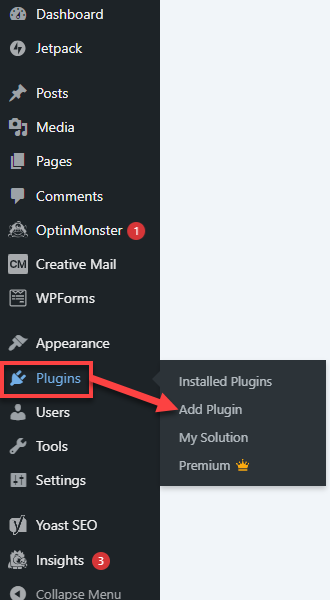
-
使用搜索栏查找 WooCommerce。
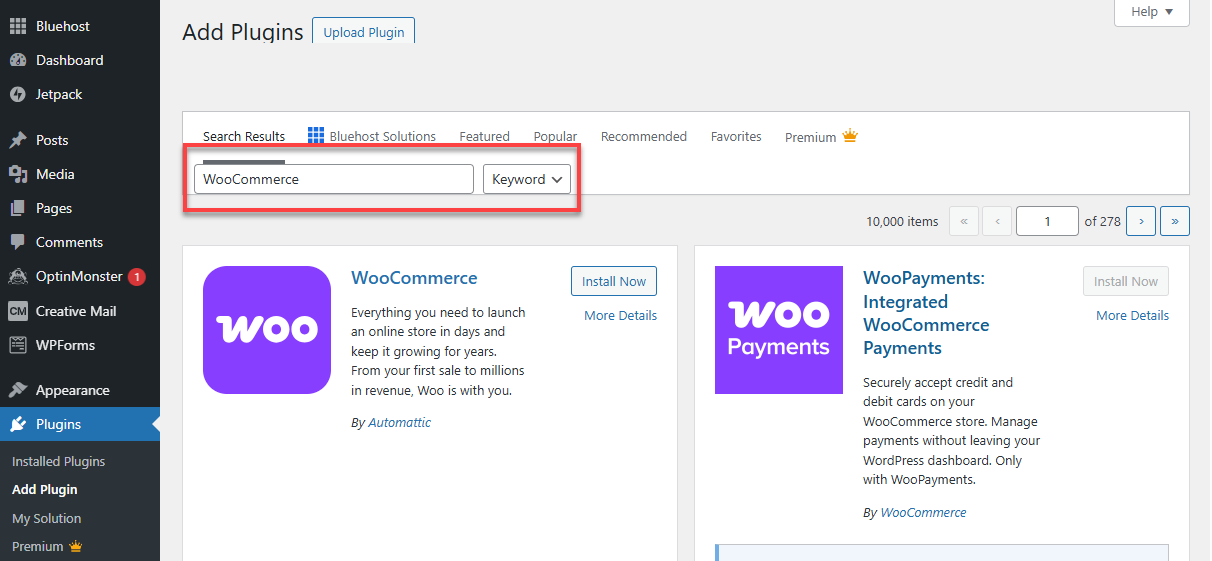
-
点击 WooCommerce 插件旁边的 立即安装。
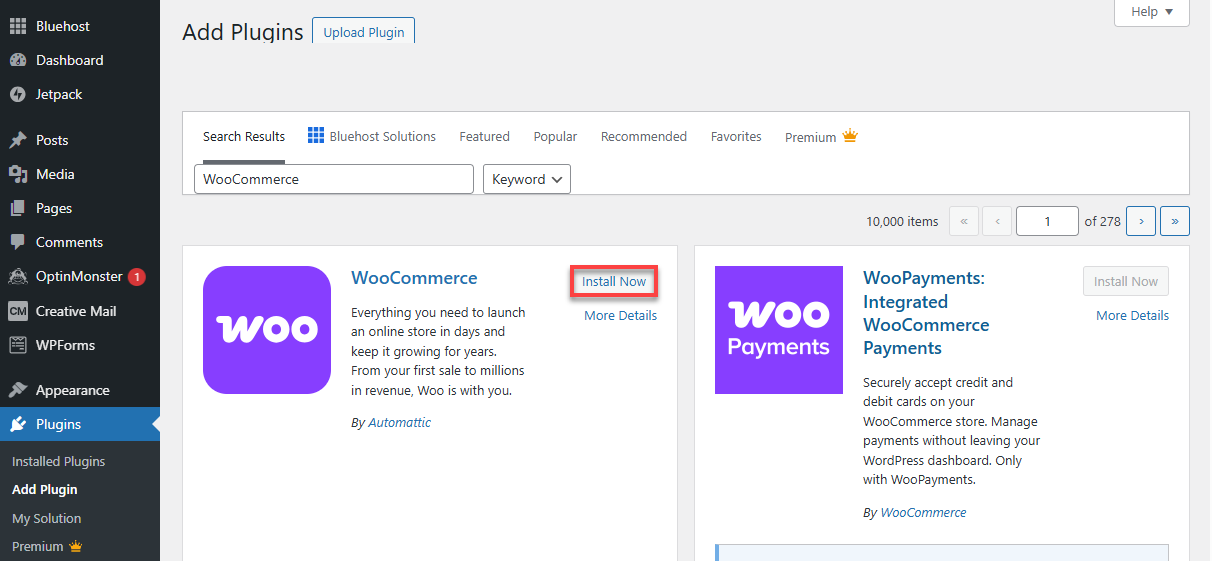
-
安装完成后,点击 激活。
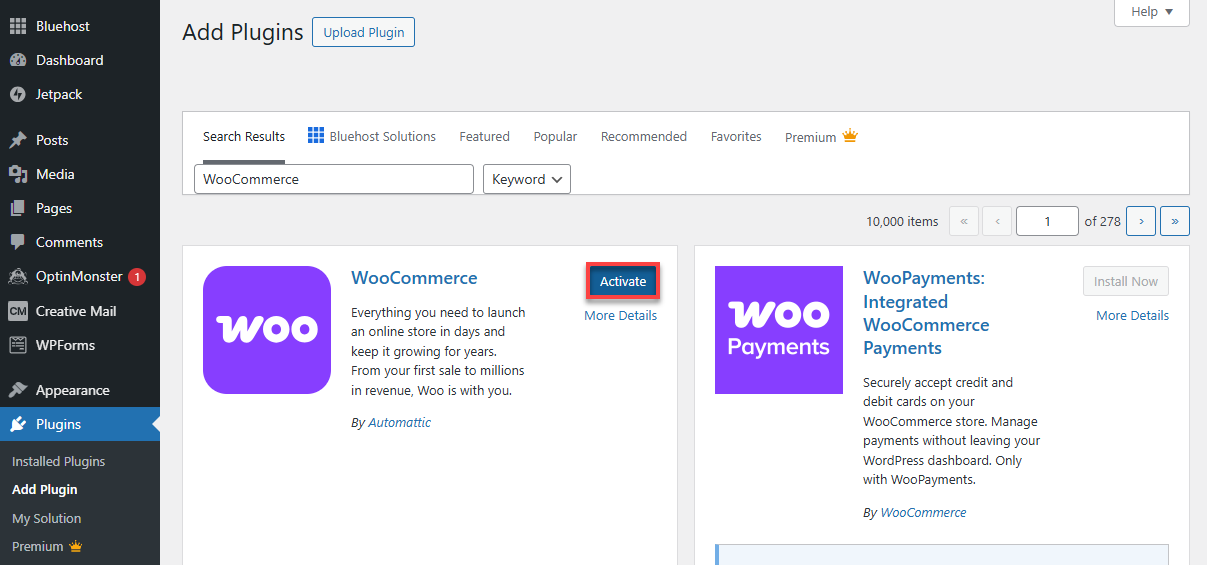
激活后,WooCommerce 将启动其 设置向导,引导您完成初始配置:
- 业务详情:输入商店地址。
- 行业:选择您商店所在的行业。
- 产品类型:选择您计划销售的产品类型(实物、数字、订阅等)。
- 业务信息:回答两个简单问题:
- 您将列出多少个产品?
- 您是否在其他地方销售(例如,市场或社交媒体)?
- 主题选择:为您的商店选择一个主题,或跳过此步骤以使用当前主题或稍后安装一个。
推荐的 WooCommerce 解决方案
为了增强您商店的功能,考虑购买和安装以下内容:
-
礼品卡 - 创建并销售可自定义的礼品卡,金额不限。
-
自定义我的账户 - 增强客户的账户页面,提高用户友好性并提供个性化促销。
-
预订和预约 - 在您的网站上实施预订系统,以高效管理租赁和预约。
-
Ajax 产品筛选器 - 为您的商店引入高级筛选系统,使客户能够快速找到和购买产品。
-
心愿单 - 允许客户创建他们最喜欢的产品的心愿单,与家人和朋友分享。
您还可以利用添加 WordPress 解决方案:
-
电子商务基础附加组件 - 使用基本工具管理您的网站,建立品牌并货币化您的内容。
-
电子商务高级附加组件 - 使用强大的电子商务工具推广、销售和发展您的在线商店。
WooCommerce 商店的 SEO 提示
-
使用 描述性产品标题 和 独特的元描述。
-
使用 alt 文本 和 压缩文件大小 优化产品图片。
-
创建 SEO 友好的 URL(例如,
/shop/organic-coffee-beans)。 -
添加 博客 以通过有用的内容驱动自然流量。
-
在您的市场中购买并安装以下 SEO 产品:
-
SEO 高级版 - 使用 AI 生成的内容优化您的网站并提升搜索引擎排名。
-
本地 SEO - 管理您的在线业务信息并优化内容,以吸引本地流量到您的网站。
-
新闻 SEO - 改善您的内容,使搜索引擎能够轻松找到和理解您的新闻文章。
-
WooCommerce SEO - 通过 SEO 友好的产品标题和描述使您的产品在搜索结果中脱颖而出。
总结
使用 WooCommerce 设置您的在线商店是一个简单的过程,使您能够管理产品、支付和运输——所有这些都可以通过您的 WordPress 仪表板完成。通过遵循本指南了解如何安装和设置 WooCommerce,您将顺利启动成功的电子商务业务。